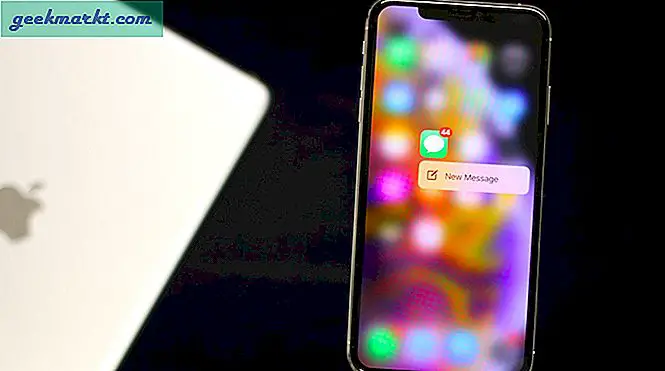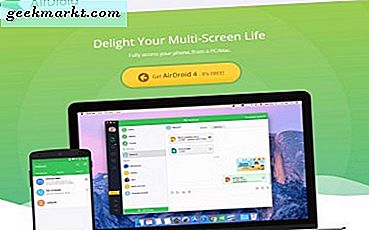
มีหลายวิธีในการควบคุมโทรศัพท์ด้วยเครื่องคอมพิวเตอร์ของคุณ แต่ AirDroid เป็นหนึ่งในวิธีที่ง่ายที่สุด ไม่ใช่ตัวเลือกเดียวไม่ใช่ด้วยการยิงระยะยาว แต่จะทำให้การเชื่อมต่ออุปกรณ์ทั้งสองอย่างรวดเร็วและเรียบง่าย ได้ฟรีด้วย นี่คือวิธีการควบคุม Android จากพีซีที่มี AirDroid
AirDroid เป็นเว็บเซิร์ฟเวอร์ที่ทำหน้าที่เป็นตัวกลางระหว่างโทรศัพท์ Android และเดสก์ท็อปของ Windows มีคนอื่น ๆ ในตลาดเช่น VMLite VNC Server แต่เสียค่าใช้จ่ายและยากที่จะติดตั้ง AirDroid ที่ใช้งานง่ายและมีประโยชน์
คุณจะต้องตั้งค่าและบัญชี AirDroid เพื่อใช้บริการตามที่ใช้ในการถ่ายโอนข้อมูล นี่เป็นบริการฟรีและใช้เวลาเพียงไม่กี่นาที ถ้าคุณต้องการใช้คุณลักษณะ AirDroid ส่วนใหญ่คุณจะต้องมีบัญชี ไม่มีทางที่ฉันกลัว ด้านบวกคุณสามารถใช้บริการเพื่อถ่ายโอนไฟล์ผ่านอินเทอร์เน็ตรวมทั้งผ่าน Wi-Fi

AirDroid
AirDroid มาพร้อมกับดาวน์โหลดจาก Google Play สโตร์ที่ติดตั้งลงในอุปกรณ์แอนดรอยด์ของคุณ จากนั้นจะใช้เบราว์เซอร์ของคุณเพื่อให้สามารถเข้าถึงไฟล์ข้อความและเทคนิคอื่น ๆ ที่สามารถทำได้ คุณจะต้องติดตั้งแอปพลิเคชันและเบราว์เซอร์ที่ใช้งานร่วมกันได้ ได้แก่ Firefox, Edge, Chrome, Safari และ Opera เป็นจุดเริ่มต้นที่ดี
- ดาวน์โหลดและติดตั้ง AirDroid บนอุปกรณ์แอนดรอยด์ของคุณ
- เปิดแอปพลิเคชันและเข้าสู่ระบบหรือสร้างบัญชี
- เปิดใช้ค้นหาโทรศัพท์ถ้าคุณต้องการ
- ไปที่การตั้งค่า AirDroid และปิดใช้งานโหมดประหยัดพลังงาน
- เปิดใช้งานหน้าจอ Keep ต่อไปเรื่อย ๆ จากหน้าจอเดียวกัน
ชุดนี้จะทำให้ AirDroid หยุดโทรศัพท์จากการล็อกเมื่อใดก็ตามที่คุณปล่อยทิ้งไว้เพียงอย่างเดียวเป็นเวลา 5 นาทีโดยใช้ AirDroid นี้จะส่งผลกระทบต่อแบตเตอรี่อย่างเห็นได้ชัดดังนั้นคุณอาจต้องการที่จะให้มันเสียบเข้า
- ไปที่การตั้งค่า AirDroid อีกครั้งและเลือกแท็บ Connections
- เลือกโหมดการเชื่อมต่อ LAN เพื่อรับคุณลักษณะที่ดีที่สุด คุณสามารถเลือก Lite ได้หากต้องการ แต่มีคุณลักษณะที่ จำกัด
- เปิดเบราเซอร์ของคุณที่ http://web.airdroid.com
- เลือกสแกน QR Code ในแอป AirDroid แล้วสแกนโค้ดที่แสดงในเบราเซอร์ของคุณ
- ลงชื่อเข้าใช้อุปกรณ์แอนดรอยด์โดยใช้บัญชี AirDroid ของคุณ
โหมดการเชื่อมต่อระยะไกล
ถ้าคุณต้องการควบคุมอุปกรณ์แอนดรอยด์ผ่านอินเทอร์เน็ตแทนเครือข่ายภายในบ้านคุณสามารถเลือกโหมดการเชื่อมต่อระยะไกลเป็นวิธีการเชื่อมต่อของคุณ ซึ่งจะช่วยให้อุปกรณ์ทั้งสองเครื่องสามารถใช้อินเทอร์เน็ตเพื่อทำหน้าที่ต่างๆได้ มีการ จำกัด ข้อมูลรายเดือน 100MB สำหรับบัญชีฟรีและมีการ จำกัด วงเงินข้อมูลรายเดือน 1GB สำหรับบัญชีพรีเมียม
ข้อเสียคือไฟล์ของคุณเดินทางข้ามอินเทอร์เน็ต นอกจากนี้หากคุณมีตัวพิมพ์ใหญ่ข้อมูลจริงๆคุณไม่ต้องการใช้โหมดนี้มากกว่า 4G
การควบคุมอุปกรณ์โดยใช้ AirDroid
เมื่อติดตั้งและตั้งค่าแล้วคุณสามารถใช้ AirDroid เพื่อควบคุมและจัดการอุปกรณ์ Android ของคุณได้จากเบราเซอร์ของคุณ นี่คือสิ่งที่คุณสามารถทำได้:
ข้อความ
เลือกข้อความในหน้าเว็บ AirDroid และคุณสามารถอ่าน SMS ทั้งหมดของคุณเขียนข้อความใหม่ส่งตอบส่งหรือส่งต่อและลบ SMS จากเบราเซอร์ของคุณได้ นอกจากนี้คุณยังสามารถค้นหาโดยใช้คำหลักที่ได้รับข้อความทั้งหมด
รายชื่อผู้ติดต่อ
เลือกรายชื่อจากเว็บเพจและคุณสามารถแสดงรายชื่อติดต่อทั้งหมดที่บันทึกไว้ในอุปกรณ์แอนดรอยด์ของคุณได้ คุณสามารถย้ายเพิ่มหรือเปลี่ยนแปลงเพิ่มรูปภาพสร้างกลุ่มทำความสะอาดที่อยู่ติดต่อเก่าและทำทุกสิ่งที่คุณสามารถทำได้บนอุปกรณ์เอง
นอกจากนี้คุณยังสามารถเลือกรายชื่อและข้อความหรือโทรหาได้โดยตรงจากบัตรผู้ติดต่อ
การโทรออก
แอป Android ที่ดีจะช่วยให้คุณสามารถโทรและรับสายและ AirDroid ไม่ต่างกัน เลือกสายจากเว็บแดชบอร์ดและปุ่มโทรออกจะปรากฏขึ้น ที่อยู่ติดต่อทั้งหมดของคุณปรากฏทางด้านขวาและคุณสามารถใช้แป้นพิมพ์หรือเมาส์เพื่อเรียกเลขหมายได้ กด Enter หรือกด Call เพื่อโทรออกหรือเลือก Message เพื่อส่ง SMS
องค์ประกอบของ AirDroid นี้เป็นสิ่งที่ดี แต่ยังไม่ค่อยมีอยู่ แม้ว่าจะเลือกและโทรออกไปยังหมายเลขได้โดยง่าย แต่คุณไม่สามารถโทรออกเองผ่านทางแดชบอร์ดของเว็บได้ แต่ก็ยังทำจากโทรศัพท์ มันจะเย็นมากแน่นอนถ้าใช้ไมโครโฟนและลำโพงคอมพิวเตอร์ของคุณสำหรับการโทรแทน
ผู้ดูแลอุปกรณ์
AirDroid ยังช่วยให้การจัดการอุปกรณ์เช่นการเปลี่ยนเสียงเรียกเข้าการย้ายไฟล์การบันทึกภาพการถ่ายภาพหน้าจอและการเปิดใช้งานกล้อง Android ของคุณจากระยะไกล ยังไม่สามารถผสานรวมกับเว็บแคมหรือเปิดใช้แอพพลิเคชันเช่นโปรแกรมจำลอง แต่ผู้ที่เข้าใจผิดเล็ก ๆ
AirDroid เป็นวิธีที่ยอดเยี่ยมในการควบคุม Android จากเครื่องพีซี เป็นอิสระใช้งานง่ายและเมื่อติดตั้งแล้วจะทำงานได้อย่างไม่มีที่ติ เป็น app ที่ดีมากที่จะลองถ้าคุณชอบชนิดของสิ่งที่!